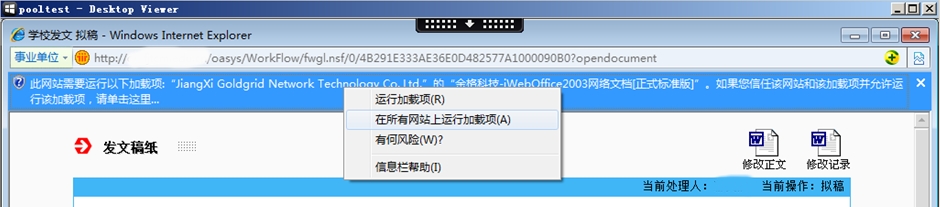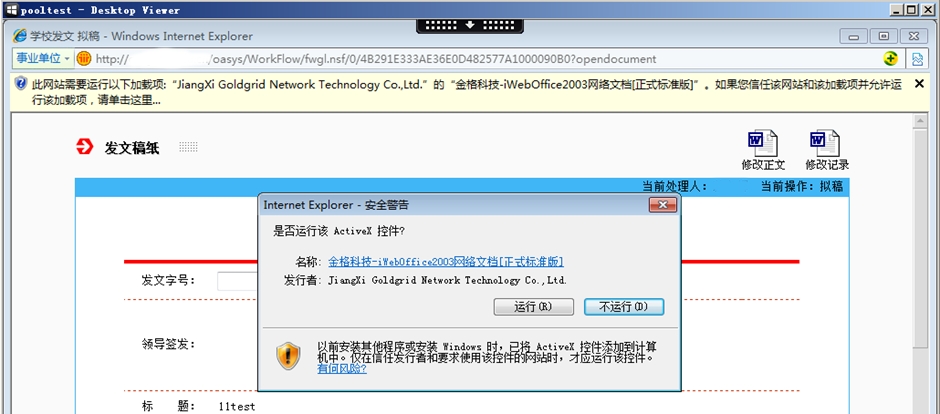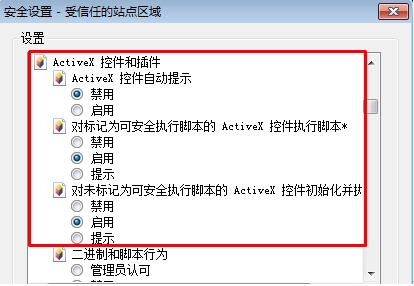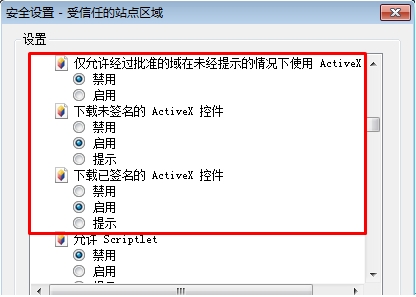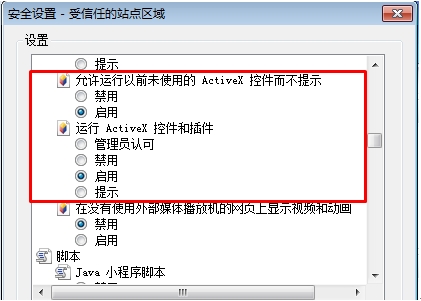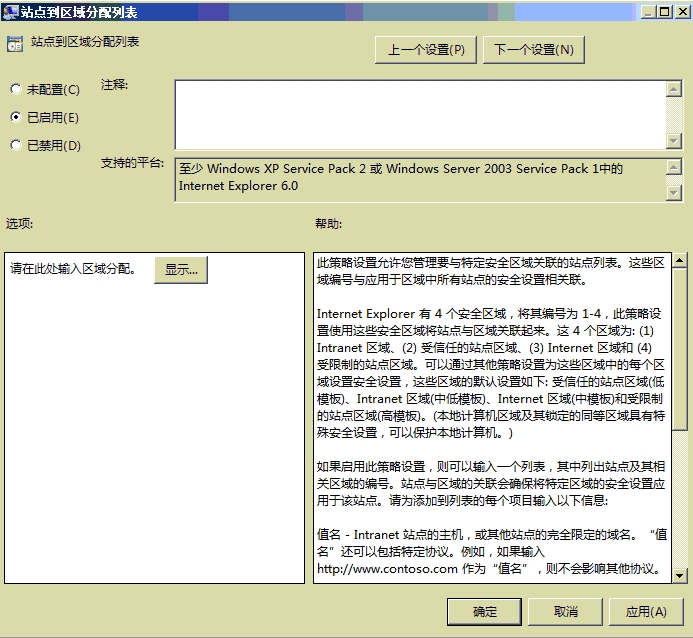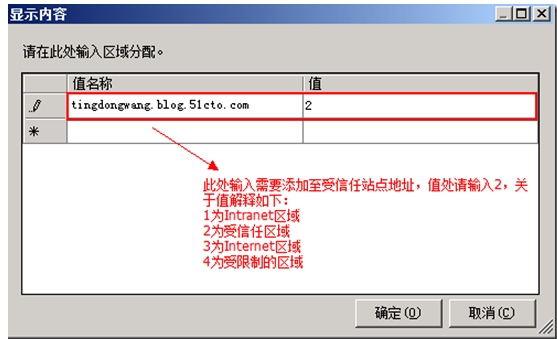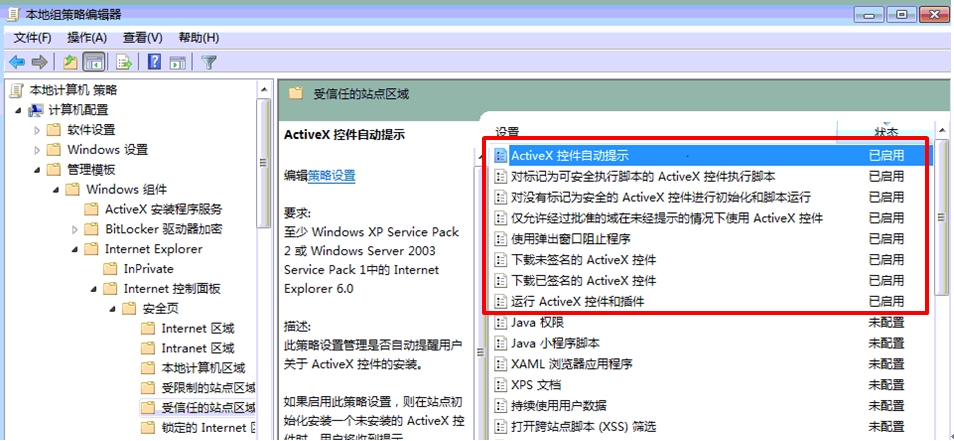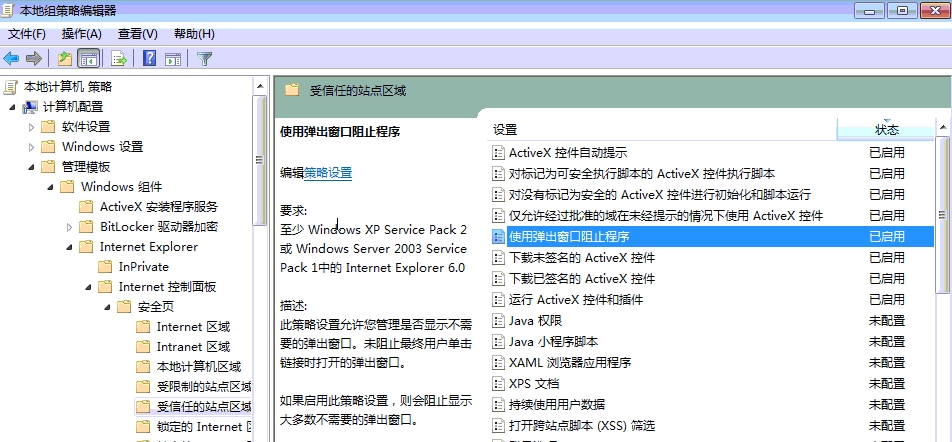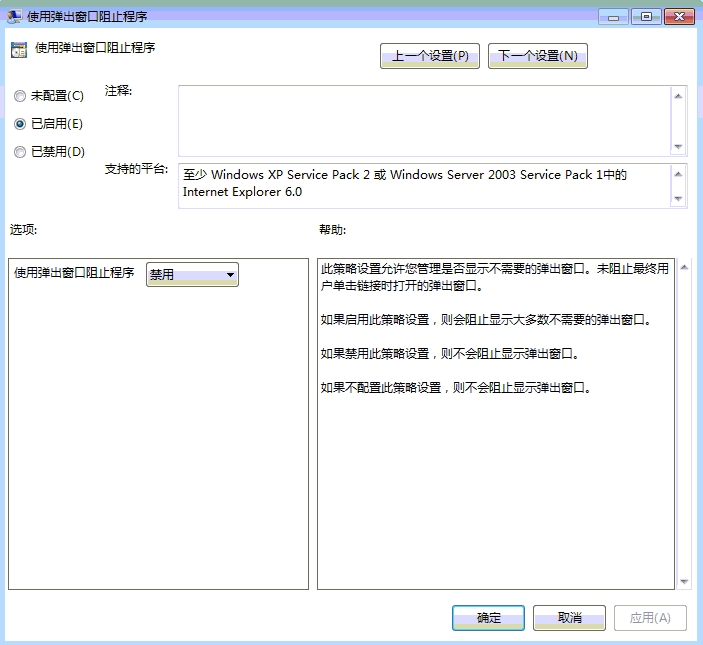Pool池桌面(隨機)安裝完成以後,通過IE打開辦公平臺出現office控件問題:
1、 同一臺虛擬桌面,同一個用戶帳號,註冊安裝一次控件就行了。
2、 同一臺虛擬桌面,不同的用戶帳號,必須重新安裝註冊控件才行。
對於隨機虛擬桌面來說,用戶每次登錄的可能都是不同的虛擬桌面,那麼就會出現每次都要安裝註冊控件,這要如何來解決?
對於IE中的Active控件,如果要實現不會彈出提示,自動安裝,是如何設置的?
(1)加入可信站點:
(2)設置可信站點的“自定義級別”,其中相關Active控件的設置如下:
這上面只是針對當前用戶的設置,如果要應用到所有的用戶(包括新建用戶),上面的設置無法實現。
解決辦法:通過本地組策略統一設置win7模板機的默認可信站點和active級別,然後再更新到所有pool池桌面中。
(1) 打開“本地組策略編輯器”:在開始----運行----輸入gpedit.msc命令
(2) 找到“計算機配置”----“策略”----“管理模板”----“windows組件”----“Internet Explorer”----“Internet 控件面板”----“安全頁”
(3)找到“站點到區域分配列表”,雙擊打開“啓用”再按“顯示”按鈕添加受信任站點:
(4)再找到上面的“受信任的站點區域”打開:
(5)啓用相關active控件的選項,參照前面的IE安全設置來
(6)關閉彈出彈口阻止程序的設置
具體配置:(策略設爲“已啓用”,選項爲“禁用”阻止程序)
(3)設置完成在“開始”----“運行”中輸入“gpupdate /force”命令更新策略。
(我在51cto學院開設了視頻教程,一步一步從零開始教你部署Citrix虛擬桌面和應用,歡迎大家前往觀看,下面是進入的網址)
http://edu.51cto.com/course/course_id-1429.html